Saber cómo abrir el Portapapeles en Windows 10 puede ayudarle a copiar, pegar y administrar contenido de manera más eficiente. El Portapapeles almacena todo lo que copias, desde texto y enlaces hasta imágenes, para que puedas reutilizar rápidamente la información en todas las aplicaciones. Las versiones modernas de Windows 10 incluyen Historial del Portapapeles, una función que le permite ver y administrar los elementos que ha copiado.
Esta guía explica varias formas confiables de acceder al Portapapeles en Windows 10, usando accesos directos, configuraciones y otras herramientas integradas, para que pueda elegir la que mejor se adapte a su flujo de trabajo.
1. Utilice el acceso directo al Portapapeles (Windows + V)
La forma más rápida de abrir el Portapapeles en Windows 10 es presionando la tecla Windows + V. Si no ha usado esto antes, se le pedirá que active el Historial del portapapeles. Una vez habilitado, al presionar las mismas teclas nuevamente se muestran todos los elementos copiados recientemente: texto, imágenes y enlaces.
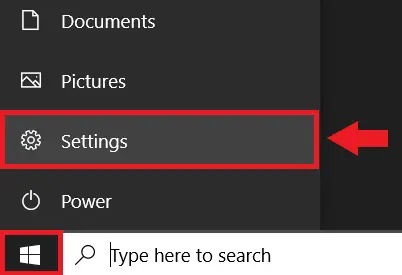
Para fijar un elemento importante, haz clic en el pequeño ícono de alfiler al lado. Los elementos fijados permanecen disponibles incluso después de reiniciar su PC. También puedes hacer clic en los tres puntos en la parte superior del panel Portapapeles y elegir Borrar todo para eliminar tus datos guardados.
2. Abrir el Portapapeles a través de Configuración
También puedes ver el Portapapeles en Windows 10 a través de la aplicación Configuración. Sigue estos pasos:
Pulsa Windows + I para abrir Configuración. Seleccione Sistema. 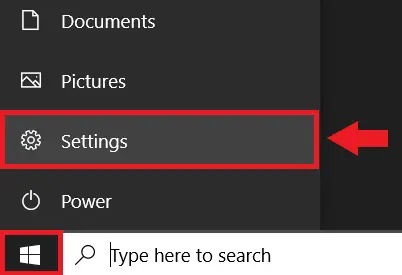 Haga clic en Portapapeles en la barra lateral.
Haga clic en Portapapeles en la barra lateral. 
 Active el historial del portapapeles.
Active el historial del portapapeles. 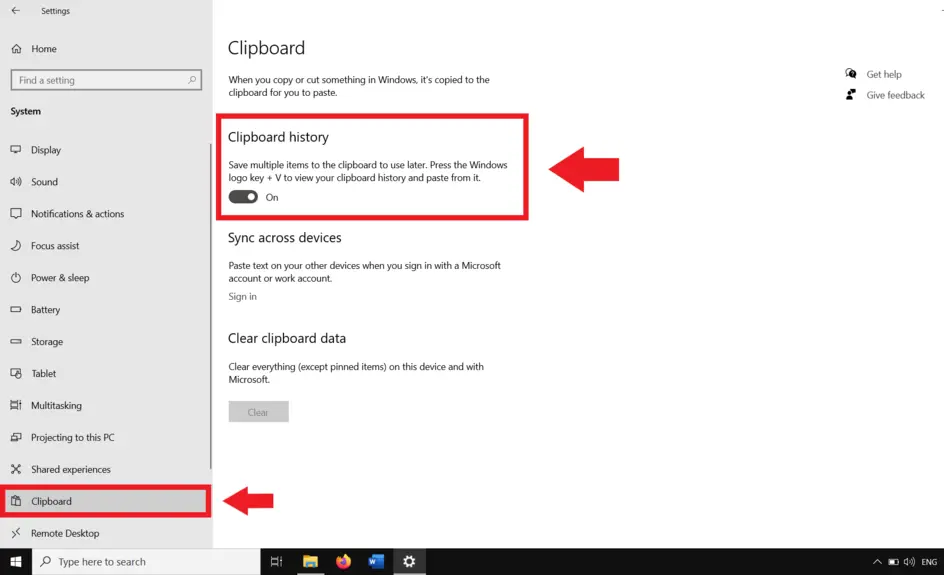
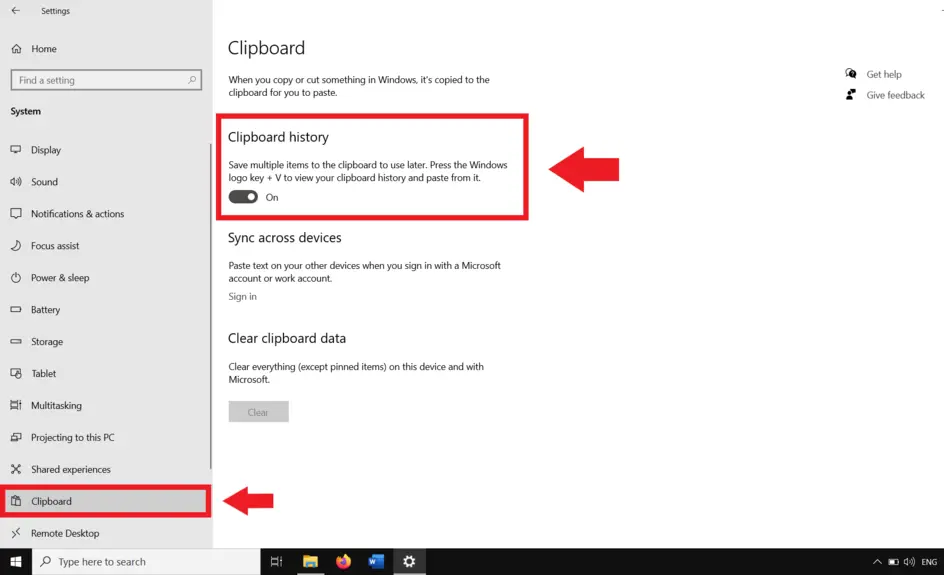 (Opcional) Habilite la Sincronización entre dispositivos para compartir los elementos del Portapapeles entre PC usando su cuenta de Microsoft.
(Opcional) Habilite la Sincronización entre dispositivos para compartir los elementos del Portapapeles entre PC usando su cuenta de Microsoft.
Este método es útil cuando deseas administrar las opciones del Portapapeles, como activar la sincronización en la nube o borrar los datos almacenados. También es una buena forma de solucionar problemas si el acceso directo no funciona correctamente.
Otra forma rápida de acceder a la configuración del Portapapeles en Windows 10 es a través de la barra de búsqueda del menú Inicio:
Haga clic en el icono Inicio o presione la tecla de Windows. Escribe portapapeles en la barra de búsqueda. Seleccione Configuración del portapapeles en los resultados.
Esto lo llevará directamente a la misma página de configuración del Portapapeles donde puede habilitar o administrar el Historial del Portapapeles. Es ideal si prefieres buscar en lugar de utilizar atajos de teclado.
4. Utilice el símbolo del sistema
Si prefiere las herramientas de línea de comandos, también puede administrar los datos del Portapapeles utilizando el símbolo del sistema:
Presione Windows + R para abrir el cuadro de diálogo Ejecutar. Escribe cmd y presiona Enter. Escriba eco desactivado | clip y presione Entrar.
Este comando borra el contenido del Portapapeles al instante. Es especialmente útil si desea eliminar información confidencial después de copiarla.
Consejos para usar el Portapapeles de manera eficiente
Fijar elementos: Guarde el contenido copiado importante para usarlo en el futuro. Sincronizar dispositivos: active la sincronización para compartir datos del Portapapeles entre su computadora portátil y su computadora de escritorio. Borrar entradas antiguas: utilice la opción Borrar todo para eliminar el historial desordenado. Compruebe la configuración de privacidad: deshabilite la sincronización en la nube si no desea que los datos del Portapapeles se almacenen en línea.
Preguntas frecuentes sobre el Portapapeles en Windows 10
¿Cómo abro el Portapapeles en Windows 10?
Presione Windows + V para abrir el Historial del Portapapeles. Si está desactivado, haga clic en”Activar”para habilitarlo.
¿Dónde puedo encontrar la configuración del Portapapeles?
Vaya a Configuración > Sistema > Portapapeles para habilitar el historial, administrar la sincronización o borrar datos.
¿Puedo ver lo que copié anteriormente?
Sí, el Historial del Portapapeles almacena varios elementos copiados. Puede acceder a ellos presionando Windows + V.
¿Cómo sincronizo el Portapapeles entre dispositivos?
En la configuración del Portapapeles, active Sincronizar entre dispositivos e inicie sesión con su cuenta de Microsoft.
Resumen
Presione Windows + V para abrir el Historial del Portapapeles al instante. Habilite el Historial del portapapeles en Configuración si está desactivado. Busque”Portapapeles”en el menú Inicio para acceder a su configuración. Utilice el símbolo del sistema para borrar rápidamente el contenido del Portapapeles. Active la sincronización para compartir datos del Portapapeles entre dispositivos.
Conclusión
Ahora que sabes cómo abrir el Portapapeles en Windows 10, puedes ahorrar tiempo y mantenerte organizado al copiar y pegar contenido. Ya sea que prefiera el acceso directo de Windows + V, el menú Configuración o las herramientas de línea de comandos, cada método le brinda control total sobre el Historial del Portapapeles. Activar la sincronización y fijar elementos importantes puede aumentar aún más tu productividad cuando trabajas entre dispositivos.